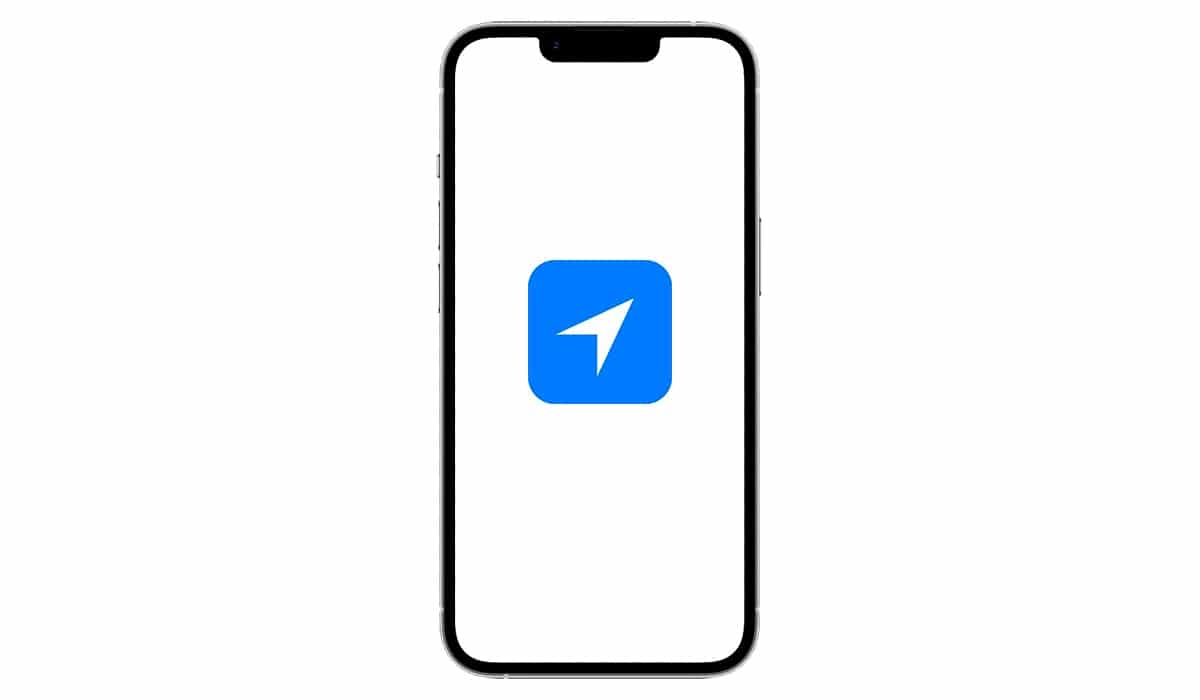
जैसे ही स्मार्टफोन शुरू हुआ एक जीपीएस चिप शामिल करें, नेविगेशन डिवाइस उपयोग में नहीं आ रहे थे और आजकल, बाजार में एक को खोजना बहुत मुश्किल है (कॉम्पैक्ट कैमरों के साथ भी यही होता है)।
हर बार जब हमारा iPhone या iPad GPS का उपयोग करता है, तो हमारा उपकरण हमें बताता है शीर्ष पर एक तीर दिखाता है, तीर जिसकी पृष्ठभूमि नीली हो सकती है, खोखली या धूसर हो सकती है। यदि आप जानना चाहते हैं कि आईओएस लोकेशन सिंबल क्या है और यह कैसे काम करता है, तो मैं आपको पढ़ना जारी रखने के लिए आमंत्रित करता हूं।
लोकेशन सिंबल क्या है
आईओएस में स्थान प्रतीक एक विकर्ण तीर द्वारा दर्शाया गया है डिवाइस के शीर्ष पर प्रदर्शित।
यह तीर, पीअलग-अलग रंग हो सकते हैं जानकारी के प्रकार के आधार पर यह दिखाता है: नीली पृष्ठभूमि के साथ खोखला, सफेद या सफेद। हम इसे बैंगनी रंग में भी पा सकते हैं (इस रंग का उपयोग तब किया जाता है जब सिस्टम स्थान का उपयोग करता है)।
स्थान चिन्ह का क्या अर्थ है?
किसी iPhone या iPad के शीर्ष पर प्रदर्शित होने वाला स्थान प्रतीक हमें बताता है कि एप्लिकेशन के पास हाल ही में हमारे स्थान तक पहुंच है या है।
इस तरह, उपयोगकर्ता आसानी से जांच सकता है कि क्या आवेदन आप अपने स्थान का सही उपयोग कर रहे हैं (जैसे मानचित्र अनुप्रयोगों के साथ) या, यदि, इसके विपरीत, यह डेटा एकत्र करने के लिए हमारा स्थान प्राप्त कर रहा है, डेटा जो एप्लिकेशन के संचालन के लिए आवश्यक नहीं है।
क्या स्थानीयकरण आवश्यक है?
जाहिर है, यह अनिवार्य नहीं है हमारे iPhone की लोकेशन सेवाओं को सक्रिय करें, लेकिन जो अनुभव हमें मिलने वाला है वह बहुत सीमित होने वाला है।
यह न केवल अनुप्रयोगों के साथ उपयोगकर्ता अनुभव को प्रभावित करता है, बल्कि यह कई लोगों को भी प्रभावित करेगा हमारे डिवाइस के महत्वपूर्ण कार्य।
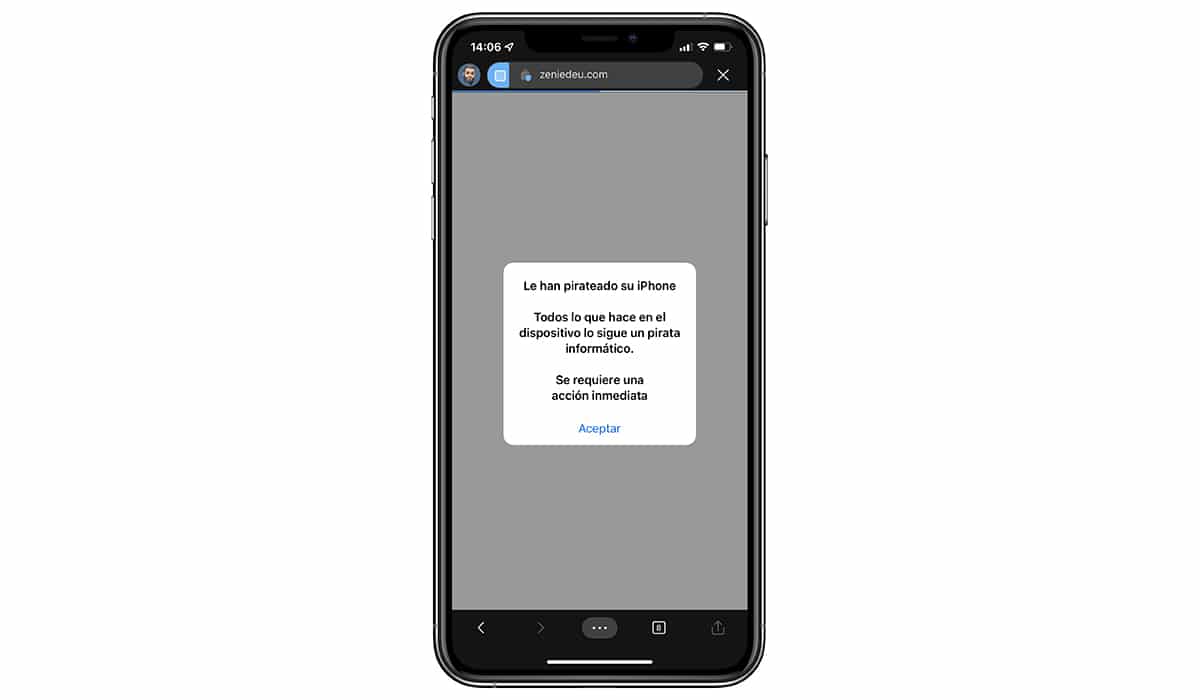
ध्यान में रखते हुए कि Apple उस डेटा को किसी अन्य कंपनी के साथ साझा नहीं करता है।, हम उस डेटा पर पूरी तरह से भरोसा कर सकते हैं जो यह हमारे स्थान से एकत्र करता है और इसका उपयोग करता है, जो कि हमें प्रदान की जाने वाली सेवाओं को बेहतर बनाने के अलावा और कुछ नहीं है।
जहां लोकेटर प्रतीक प्रदर्शित होता है
El सेब अद्यतन अवधि इसकी औसत अवधि 5 वर्ष है, हालांकि कुछ अवसरों पर, जैसे कि iPhone 6s और iPad Air 2 के साथ, इसने उस संख्या में असाधारण रूप से वृद्धि की है।
आईफोन एक्स के आगमन के साथ, क्यूपर्टिनो स्थित कंपनी को मजबूर होना पड़ा नॉच के कारण UI में बदलाव करें।
IPhone का नॉच, जहां फेस आईडी तकनीक स्थित है, डिवाइस के ऊपरी हिस्से पर कब्जा कर लेता है आइकन प्रदर्शित करने के लिए स्थान कम करना।

पायदान को शामिल करने का मतलब यह भी था कि जब यह आया तो एक बदलाव आया iPhone बंद करें, इसे रिस्टोर मोड में डालें... और स्थान प्रतीक उसी क्षेत्र में प्रदर्शित नहीं होता है बिना पायदान वाले उपकरणों की तुलना में एक पायदान वाले उपकरणों पर।
आईफोन एक्स और बाद में
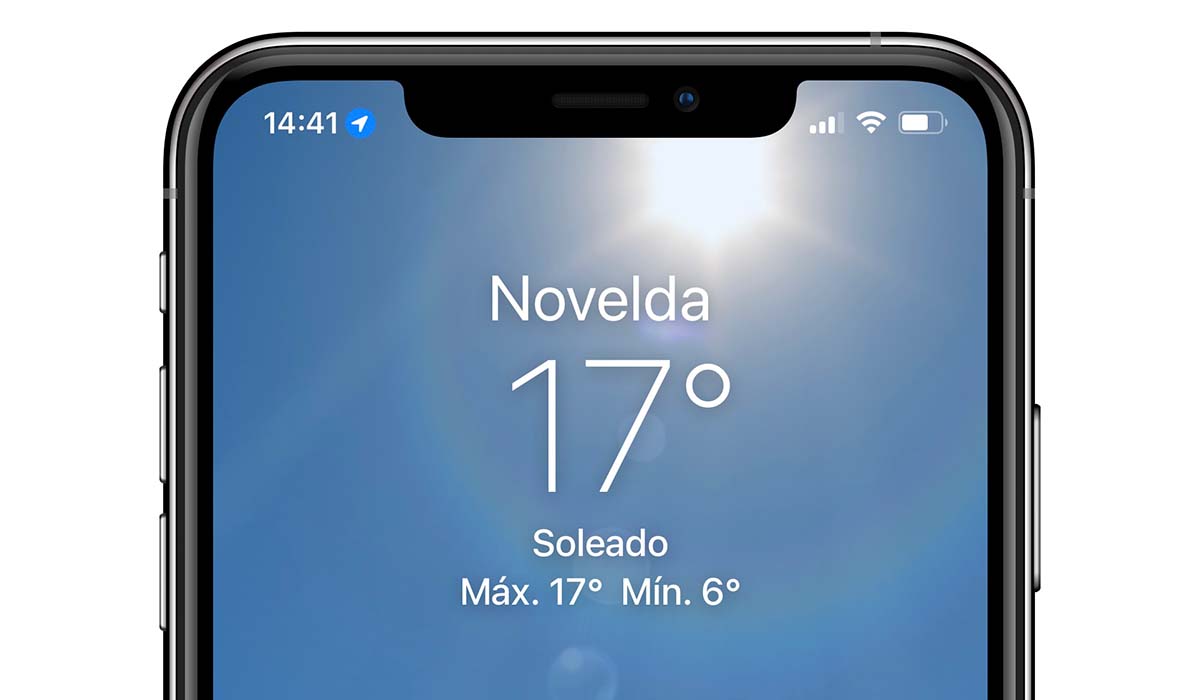
सभी डिवाइस जिनमें फेस आईडी के साथ एक पायदान शामिल है, विभिन्न प्रकार के स्थान प्रतीकों को दिखाते हैं पायदान का बायां हिस्सा, घंटे के दाईं ओर।
आईफोन 8 और इससे पहले का
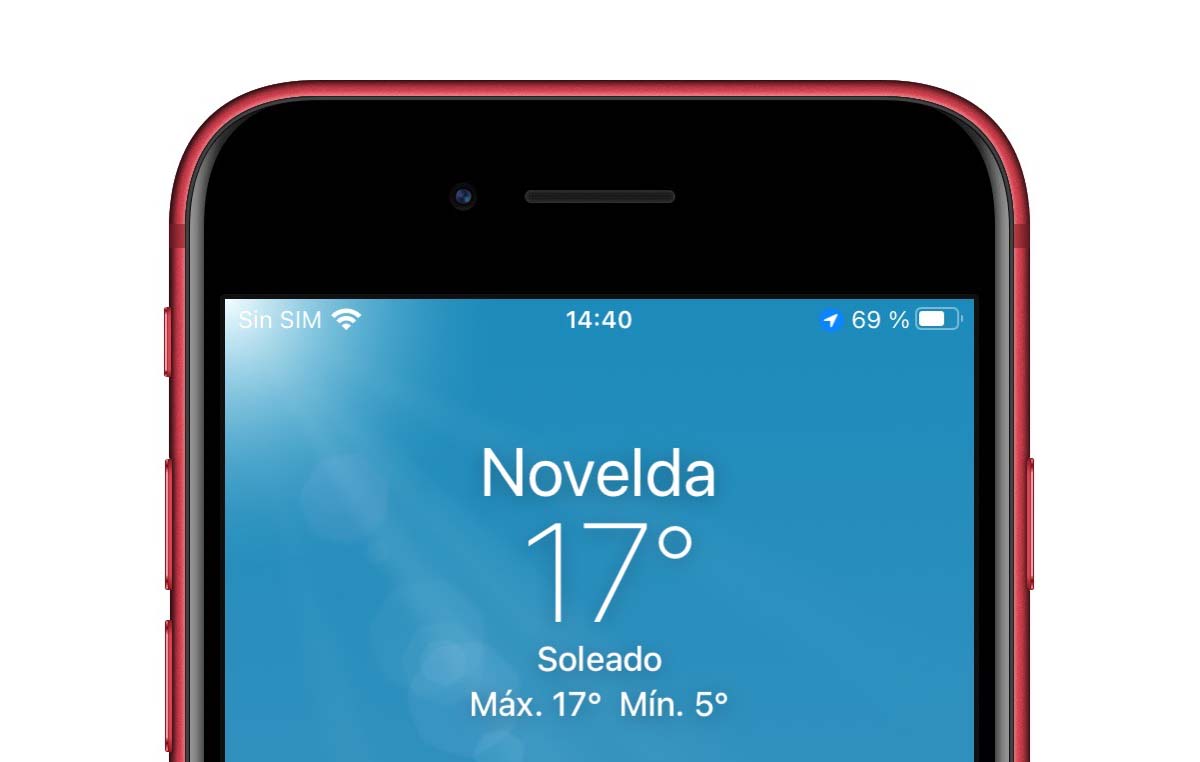
IPhone 8 और इससे पहले के स्थान पर, स्थान का प्रतीक सही प्रदर्शित होता है बैटरी प्रतिशत के बाईं ओर जो हमारे डिवाइस को दिखाता है।
IOS में लोकेशन एरो के प्रकार
आईओएस हमें यह जानने की अनुमति देता है कि किन अनुप्रयोगों ने हमारे डिवाइस की लोकेशन सेवाओं का उपयोग किया है 3 विभिन्न प्रकार के तीर:
- एक खोखला तीर इंगित करता है कि एक ऐप कुछ परिस्थितियों में आपका स्थान प्राप्त कर सकता है।
- एक काला तीर इंगित करता है कि किसी ऐप ने पिछले 24 घंटों में स्थान सेवाओं का उपयोग किया है।
- पृष्ठभूमि के साथ एक सफेद तीर नीला इसका मतलब है कि किसी ऐप ने हाल ही में स्थान सेवाओं का उपयोग किया है।
किसी एप्लिकेशन के स्थानीयकरण को कैसे सक्रिय करें
अनुप्रयोगों लोकेटर प्रतीक दिखाएगा, जब तक हमने इसे अपने डिवाइस पर इंस्टॉल करते समय संबंधित अनुमतियां दी हैं।
के मामले में ऐप्पल ऐप, यह अनुमति कोई अपवाद नहीं है और मैप्स एप्लिकेशन और मौसम एप्लिकेशन दोनों हमें स्थान तक पहुंचने के लिए कहेंगे।
उपयोगकर्ताओं की गोपनीयता को और सुरक्षित रखने के लिए, जब हम एक नया ऐप इंस्टॉल करते हैं जो हमारे उपकरणों का स्थान चाहता है, हमें कई विकल्पों के बीच चयन करने की अनुमति देता है:
- कभी नहीं.
- अगली बार या साझा करते समय पूछें।
- सदैव
- ऐप या विजेट का उपयोग करते समय।
- जब ऐप का इस्तेमाल किया जाता है।
यह अंतिम विकल्प सबसे अच्छा है, चूंकि यह एप्लिकेशन को केवल खुले होने पर स्थान सेवाओं का उपयोग करने की अनुमति देता है, हर समय नहीं।
यदि हम हमेशा विकल्प चुनते हैं, तो एप्लिकेशन हमारे स्थान को लगातार ट्रैक करने में सक्षम होंगे और, आवेदन के प्रकार के आधार पर, इसके आधार पर हमें प्रचार भेजें।
किसी ऐप के लिए लोकेशन एक्सेस कैसे बंद करें
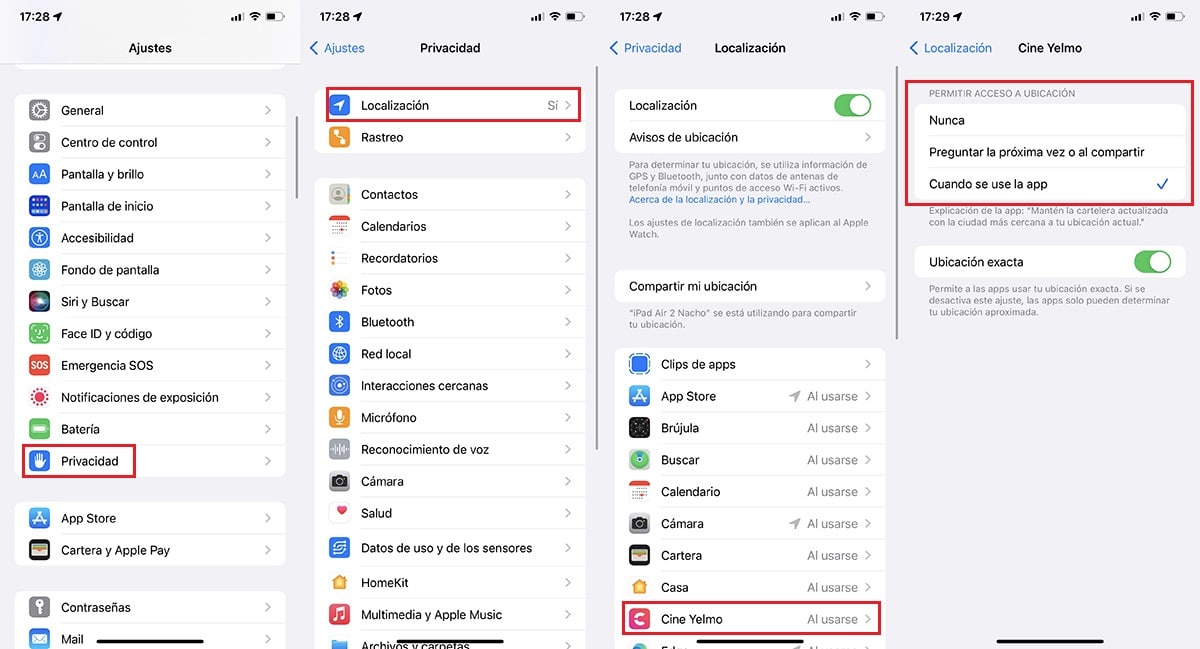
यदि हमने एक बार किसी ऐप के लिए स्थान उपयोग अनुमतियां सेट कर दी हैं, तो हम चाहते हैं उन्हें संशोधित करेंइसके बाद, हम आपको इसे पूरा करने के लिए अनुसरण करने के लिए कदम दिखाते हैं:
- सबसे पहले, हम पहुंचते हैं हमारे डिवाइस की सेटिंग.
- अगला, पर क्लिक करें एकांत.
- अगला, पर क्लिक करें स्थान.
- अब हम की ओर बढ़ते हैं ऐप हम चाहते हैं अनुमतियों को संशोधित करें।
- इस खंड के भीतर, विभिन्न विकल्प कि आवेदन हमें काम करने की पेशकश करता है। हम वह चुनते हैं जो हमें सबसे ज्यादा रूचि देता है।
मैं पहले से ही होता। एक बार जब आप स्थान पर पहुंच अनुमतियों को संशोधित कर लेते हैं तो अब आप हमेशा की तरह एप्लिकेशन का उपयोग कर सकते हैं। यह फिट प्रणाली के माध्यम से किया गया, जो अपने कार्यों तक पहुँचने के लिए अनुप्रयोगों को अनुमति देने या न देने का प्रभारी है।
इस प्रकार, हम सुनिश्चित हो सकते हैं जैसा कि हमने स्थापित किया है, आवेदन काम करेगा।
IOS पर सिस्टम लोकेशन तक पहुंच कैसे बंद करें
जैसा कि मैंने ऊपर टिप्पणी की है, बिना GPS वाला स्मार्टफोन व्यावहारिक रूप से a . जैसा ही है फोन दिखाया, एक फ़ोन जो हमें हमारे स्थान के आधार पर अतिरिक्त कार्य प्रदान करता है, जैसे:
- मौसम के बारे में जानें
- हमारे स्थान के आधार पर इंटरनेट खोज करें
- ऐप में नया स्थान दिखाएं
- इसे एक ब्राउज़र के रूप में प्रयोग करें
- अगर हमने अपना मोबाइल खो दिया है तो उसका पता लगाएँ
इस आखिरी विकल्प को ध्यान में रखना बहुत जरूरी है, क्योंकि अगर हम अपना मोबाइल खो देते हैं, हम इसे iCloud के माध्यम से नहीं ढूंढ पाएंगे या फाइंड ऐप से।
अगर आप अभी भी चाहते हैं स्थान के लिए सिस्टम एक्सेस अक्षम करें, हमें उन चरणों का पालन करना चाहिए जो मैं आपको नीचे दिखा रहा हूँ:
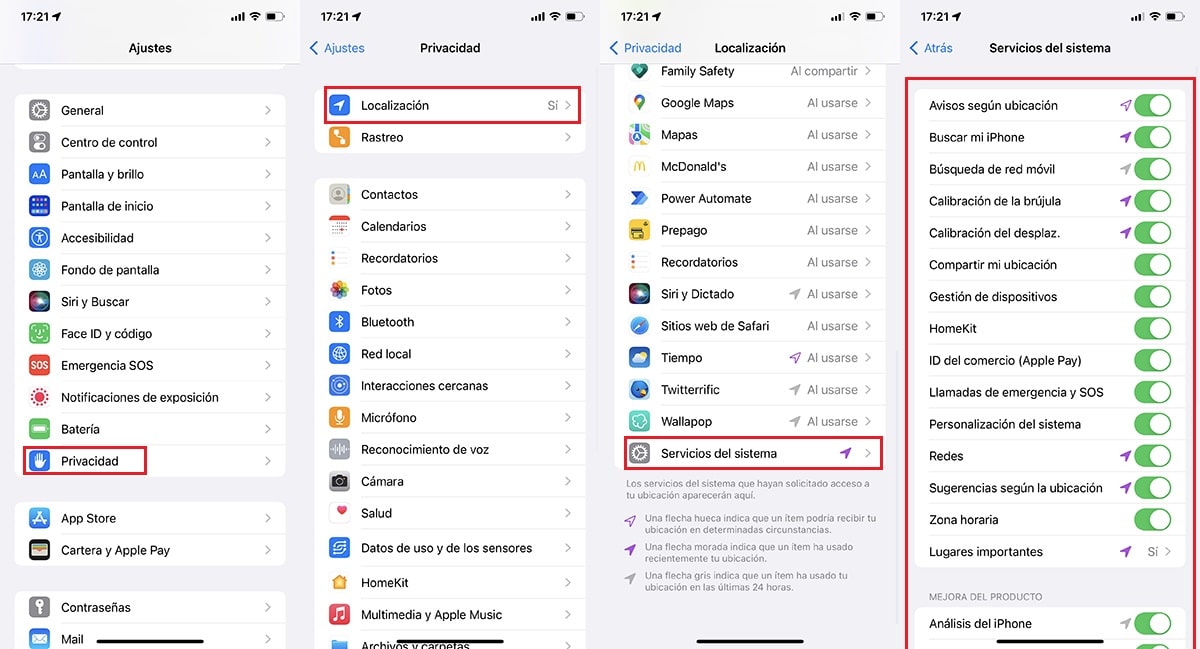
- सबसे पहले, हम अपने डिवाइस की सेटिंग्स तक पहुंचते हैं।
- अंदर सेटिंग्स, हम दबाते हैं एकांत.
- मेनू पर एकांत, पर क्लिक करें स्थान.
- इस मेनू के अंत में, पर क्लिक करें सिस्टम सेवाएं।
- अंत में, हमें करना चाहिए प्रत्येक स्विच को बंद करें दिखाया गया है।
हम उसे छोड़ सकते हैं जो इंगित करता है मेरे iPhone खोजें, इसलिए यदि हम इसे खो देते हैं तो हम इसका पता लगा सकते हैं।